Win+Vol을 사용할 때 실행되는 접근성 도구 변경
기본적으로 Windows 10 은 Win+Vol Up 버튼 을 누를 때 내레이터 를 접근성 도구로 엽니다. (Narrator)그러나 기본 접근성 도구를 변경하려는 경우 이 자습서를 따를 수 있습니다. 제어판(Control Panel) 을 사용하여 다른 항목을 선택하는 것이 가능하지만 레지스트리 편집기(Registry Editor) 를 사용하여 동일한 작업을 수행할 수 있습니다 .
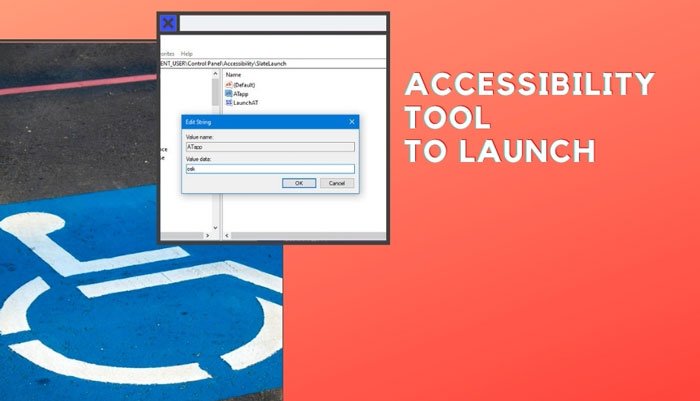
Windows 10 에서 사용할 수 있는 세 가지 접근성 도구 는 다음과 같습니다.
때때로 그들은 사용자가 어떤 문제에 처했을 때 특정 작업을 수행하는 데 도움을 줍니다. 예를 들어 실제 키보드에 문제가 있는 경우 화상(On-screen) 키보드를 선택하고 계속 입력할 수 있습니다. Windows 10 태블릿을 사용하는 경우 Windows+Volume Up 크게 버튼을 눌러 선택한 접근성 도구를 실행할 수 있습니다. 그러나 내레이터(Narrator) 를 열지 않고 대신 돋보기(Magnifier) 또는 화상(On-screen) 키보드를 열려면 다음과 같이 변경할 수 있습니다.
레지스트리 편집기(Registry Editor) 를 사용하므로 변경하기 전에 모든 레지스트리 파일을 백업하는(backup all Registry files) 것이 좋습니다 .
(Change Accessibility)Win+Vol을 사용할 때 실행되는 접근성 도구 변경
Windows 10 에서 (Windows 10)Win+Vol Up 키보드 단축키 를 누르면 내레이터(Narrator) 접근성 도구 대신 돋보기(Magnifier) 또는 화상 키보드(On-Screen Keyboard) 를 실행할 수 있습니다 . 다음과 같이 레지스트리(Registry) 를 편집해야 합니다.
- Win+R 을 눌러 실행 프롬프트를 엽니다.
- regedit 입력 > Enter 버튼 누르기 > 예( Yes) 옵션을 선택합니다.
- HKEY_CURRENT_USER 에서 (HKEY_CURRENT_USER)SlateLaunch 로 이동합니다 .
- ATapp 문자열 값 을 두 번 클릭합니다 .
- osk 또는 magnifierpane 을 입력 하거나 비워 두십시오.
- 확인(OK) 버튼을 클릭 합니다.
이 단계에 대해 자세히 알아보려면 계속 읽으십시오.
먼저 레지스트리 편집기를 열어야 합니다. Win+R 을 누르고 regedit를 입력한 다음 Enter 버튼을 누르십시오. UAC 프롬프트가 나타나면 예 (Yes ) 옵션 을 클릭 합니다 .
다음으로 다음 경로로 이동합니다.
HKEY_CURRENT_USER\Control Panel\Accessibility\SlateLaunch
SlateLaunch 키를 찾을 수 없으면 접근성 (Accessibility ) 키 에서 수동으로 만들어야 합니다 .
Accessibility > New > Key 를 마우스 오른쪽 버튼으로 클릭 하고 이름을 SlateLaunch 로 지정 합니다.
그런 다음 SlateLaunch > New > DWORD (32-bit) Value 을 마우스 오른쪽 버튼으로 클릭 하고 이름을 LaunchAT 로 지정 합니다.
이 REG_DOWRD(REG_DOWRD) 값 을 두 번 클릭 하고 값(Value) 데이터를 1 로 설정합니다 .
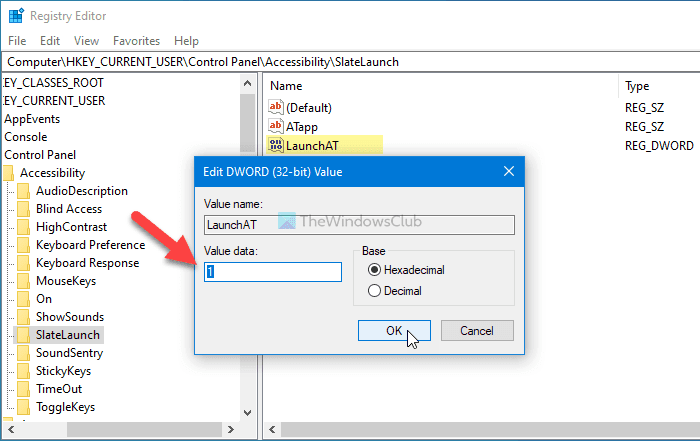
그런 다음 SlateLaunch > New > String Value 를 마우스 오른쪽 버튼으로 클릭하고 이름을 ATapp 으로 지정 합니다.
참고: (Note:)SlateLaunch 키와 ATapp 및 LaunchAT 값 을 이미 볼 수 있는 경우 수동으로 만들 필요가 없습니다.
ATapp Sting Value 를 더블 클릭 하고 값(Value) 데이터를 다음과 같이 설정 합니다.
- osk: 온스크린 키보드
- 돋보기: 돋보기
- 내레이터: 내레이터
- 공백
확인 (OK ) 버튼을 클릭 하여 변경 사항을 저장합니다.
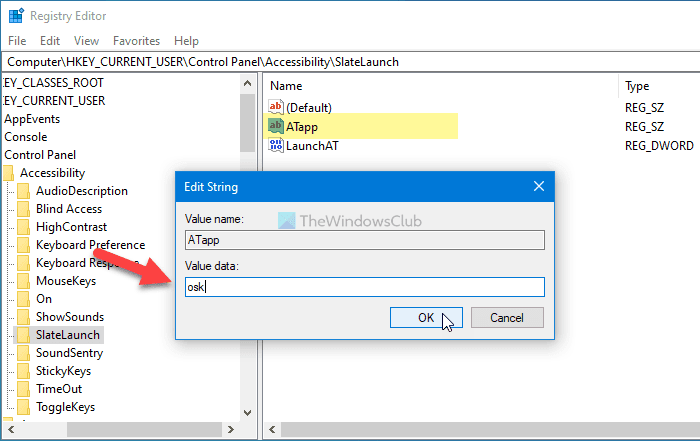
그런 다음 장치를 다시 시작하여 새 옵션을 가져옵니다.
읽기: (Read: )Windows 10에서 접근성 설정을 사용하는 방법.
Related posts
Windows 10에서 Narrator에 대해 Default Audio Output Device을 변경하는 방법
Colorblind 사용자를위한 Color Filters을 활성화 및 사용하는 방법 Windows 10
일부 설정은 High Contrast 모드에서 사용할 수 없습니다 - Windows 10
Text Windows 10에서 Text를 번역하는 방법
Windows 11 Accessibility Settings and Features
Microsoft Office에서 Accessibility Checker를 사용하는 방법
Android 접근성 제품군이란 무엇입니까? 리뷰
iOS에서 iOS 상호 작용 접근성 설정 조정
Windows 10에서 Magnifier을 사용하는 방법 - 팁과 트릭
Windows 10에서 Narrator usage Narrator usage에 대한 켜기 또는 Off Diagnostic Data
Access Replacer의 용이성 : 유용한 도구 Access button의 Replace Ease을
Change Text Cursor Indicator size, 색상 및 두께 Windows 10
Increase Font size 및 Text을 Windows 10에서 더 크게 만듭니다
Differently에 대한 놀라운 Windows 10 Accessibility Features abled
Windows 10 컴퓨터에서 Narrator 설정을 구성하는 방법
Windows 11/10에서 Speech Voices Speech Voices Speech Voices의 여분의 Text의 잠금을 해제하는 방법
Keep Magnifier mouse Windows 10의 화면 중앙의 커서
Windows 10에서 닫힌 Caption 설정을 변경하는 방법
Windows 10에서 마우스로 히브닝으로 창을 활성화하십시오
장애인을 위한 Windows 10 접근성 기능
